Annonse
 Har du noen gang hatt det øyeblikket der du hørte en sang og lurer på hva som er tittelen og hvem er sangeren? Det har jeg, hele tiden.
Har du noen gang hatt det øyeblikket der du hørte en sang og lurer på hva som er tittelen og hvem er sangeren? Det har jeg, hele tiden.
Når jeg er på farten, når jeg hørte en fin sang (spesielt en fremmedspråklig sang), vil jeg spille inn den med min iPhone og bruke Midomi for å identifisere tittelen på den sangen. Når jeg er på datamaskinen, vil jeg imidlertid bruke Tunatic til å identifisere sangtittelen i stedet.
Tunatic er en gratis og liten programvare (for Mac og Windows) som alle kan bruke for å identifisere sanger etter lyd. Den er bare 500K i størrelse og tar bare opp 440 kB av datamaskinens plass.
For å få Tunatic til å fungere, må du mate den med sanginnspill. Den vanligste (og enkleste) måten er å bruke koble datamaskinen til en ekstern mikrofon og peke den til musikkilden. Det kan virke stumt og dumt, men det fungerer.
I tilfelle du ikke har en ekstern mikrofon, inkluderer noen av måtene du kan gjøre:
- koble lydkilden direkte til datamaskinen din ved hjelp av line-in-metoden. Dette er faktisk den beste måten, da det ikke blir tap av lydkvalitet.
- Hvis du bruker Mac, har mange av de senere modellene en innebygd mikrofon, noe som betyr at du kan bruke Tunatic umiddelbart.
- Hvis du spiller musikk direkte fra datamaskinen din, kan du velge "Hva du hører" (også kalt "Stereo Mix" eller "Mixed Output") som input.
Når du åpner Tunatic første gang, vil du oppdage at den bare tar en liten brøkdel av skrivebordet og lite konfigurasjonsalternativ. Det eneste alternativet du kan konfigurere er faktisk å velge lydinngangskilde.
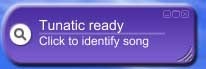
Når du er klar, kan du bare spille av lyden og mate den inn på Tunatic. Klikk på søkeknappen på Tunatic for å få den til å hente sanginformasjonen fra databasen.
I følge nettstedet støtter Tunatic enhver musikksjanger (unntatt klassisk). Som en eventyrlysten bestemte jeg meg for å prøve ut annen type musikk og se om den kan oppdage dem riktig.
Først prøver jeg ut oldies engelsk pop-sang. Ikke noe problem for Tunatic.
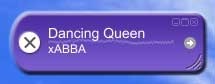
Deretter prøver jeg ut Jazzmusikk. Nok en gang oppdager den sangene ganske raskt.

Neste forsøk er en latin salsalåt. Ingen svette.

Det siste forsøket er en populær kinesisk sang, og den oppdager sangen igjen. På grunn av språkinnstillingen på Windows-datamaskinen min, er det ikke i stand til å vise det kinesiske tegnet ordentlig.
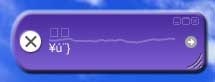
For alle sangene jeg har prøvd, gir det meg tilfredsstillende resultater. Hvis du tilfeldigvis finner ut hvilken sjanger / språk for sanger som den ikke kan støtte, må du gi meg beskjed.
Når den har oppdaget sangen, vil en liten pil vises ved siden av sangen. Klikk på denne pilen, så fører du deg til nettstedet der den viser linken til å kjøpe sangen fra iTunes, laste ned sangen som ringetone eller for å søke etter tekstene. Ikke så ille for en enkel programvare som denne.
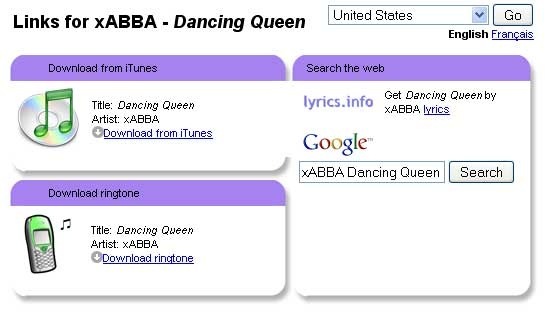
Hva den ikke gjør
Mens Tunatic fungerer utmerket til å oppdage musikk, inneholder den ikke data om sporinfo og albumkunst, og oppdaterer heller ikke metataggen automatisk. Hvis du søker etter metatag-programvare for automatisk oppdatering, har MakeUseOf en god artikkel om dette- 4 Enkle måter å fikse musikkmerker og organisere bibliotek De 5 beste iTunes-alternativene for WindowsiTunes er oppblåst og treg. Vi viser deg fem fantastiske iTunes-alternativer for Windows som lar deg spille musikk og administrere iDevice. Les mer .
Tunatic reagerer heller ikke bra på stemmen. Hvis du synger eller nynner i mikrofonen og ønsker at Tunatic skal finne den sangen for deg, vil du bli skuffet.
Konklusjon
Dette er definitivt ikke en flott programvare som vil redde tusenvis av liv, men hvis du er som meg, som ikke har for vane administrere sangene dine og ha en plutselig trang til å finne ut tittelen på den sangen, da vil dette bare være den rette programvaren for du.
Tunatic er for tiden tilgjengelig for Windows 2000 eller nyere og Mac.
Hvis du er klar over et gratis programverktøy som kan identifisere sanger etter lyd, kan du dele dem med alle i kommentarer.
Damien Oh er en helt teknologisk geek som elsker å finpusse og hacke forskjellige operativsystemer for å gjøre livet enklere. Sjekk ut bloggen hans på MakeTechEasier.com der han deler alle tips, triks og opplæringsprogrammer.